3DMax墙上如何抠窗户?
相信有很多小伙伴都有使用过“3DMax”制作模型的时候,过程中大家可能会遇到自己还未学习到的模型制作相关知识,比如3DMax墙上如何抠窗户!那么今天本文内容主要以3DMax2014版本为例,给大家演示3DMax墙上抠窗户的方法步骤,希望能帮助到大家。
想要更深入的了解“3DMax”可以点击免费试听溜溜自学网课程>>
工具/软件
电脑型号:联想(lenovo)天逸510s; 系统版本:Windows7; 软件版本:3DMax2014
方法/步骤
第1步
首先,打开3DMax导入需要在墙上开窗的模型文件(我们这里就以一面墙为例)。
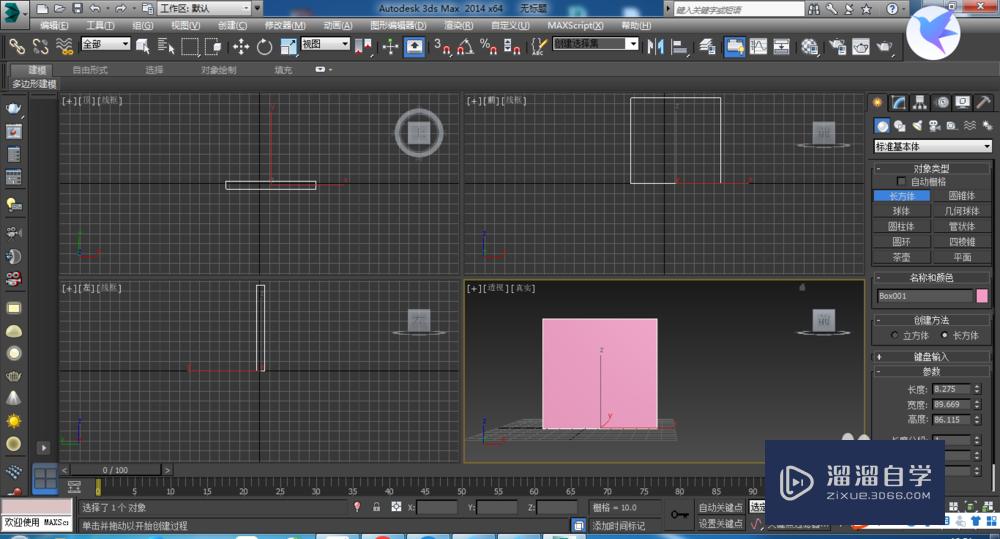
第2步
再在模型上面,建一个按窗户大小横切面一样大的模型,在菜单栏的可以调整模型的大小。
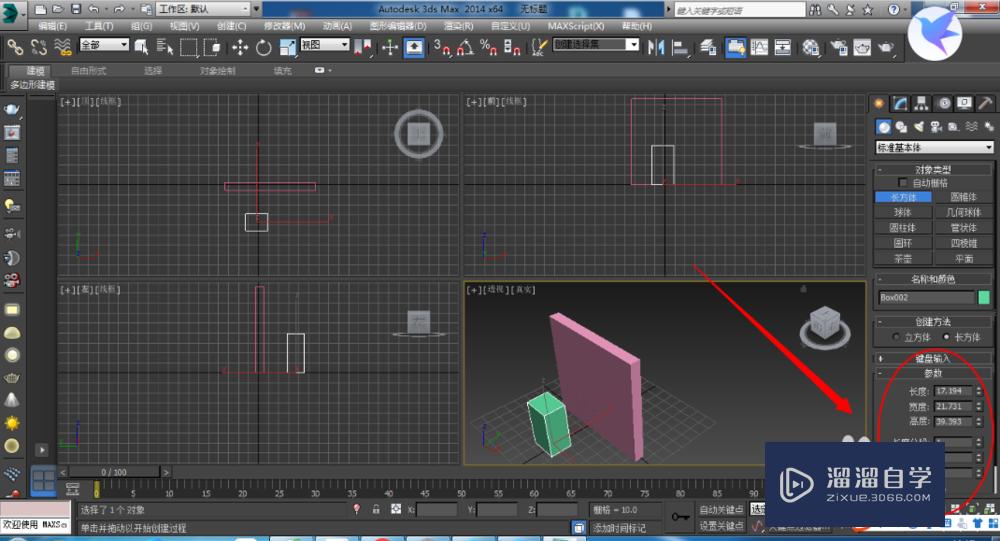
第3步
我们修改成横切面50*50的,并将它移动到你需要在墙上开窗户的位置。

第4步
然后,我们选择墙体,将右侧的下拉菜单栏选择“复合对象”。
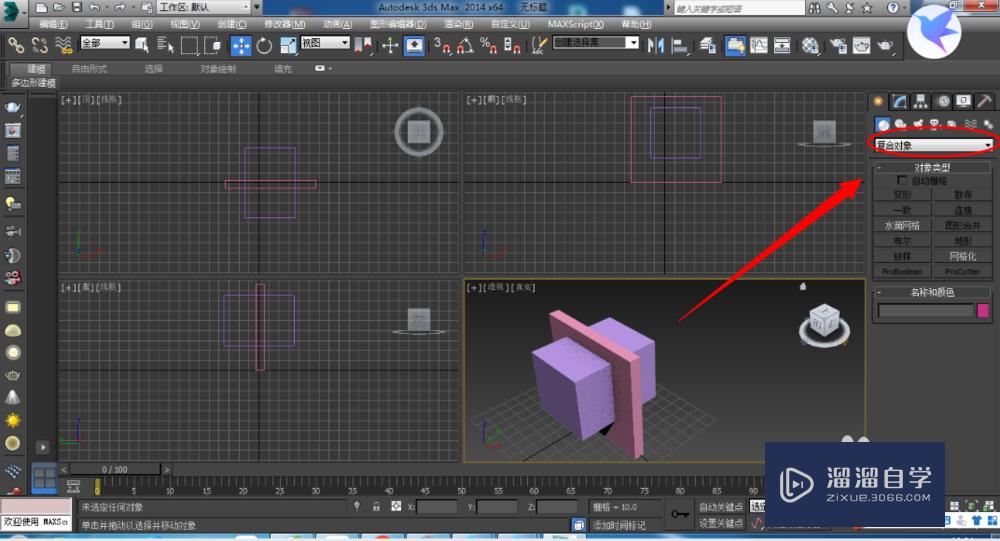
第5步
点击之后,再选择“Proboolean”。
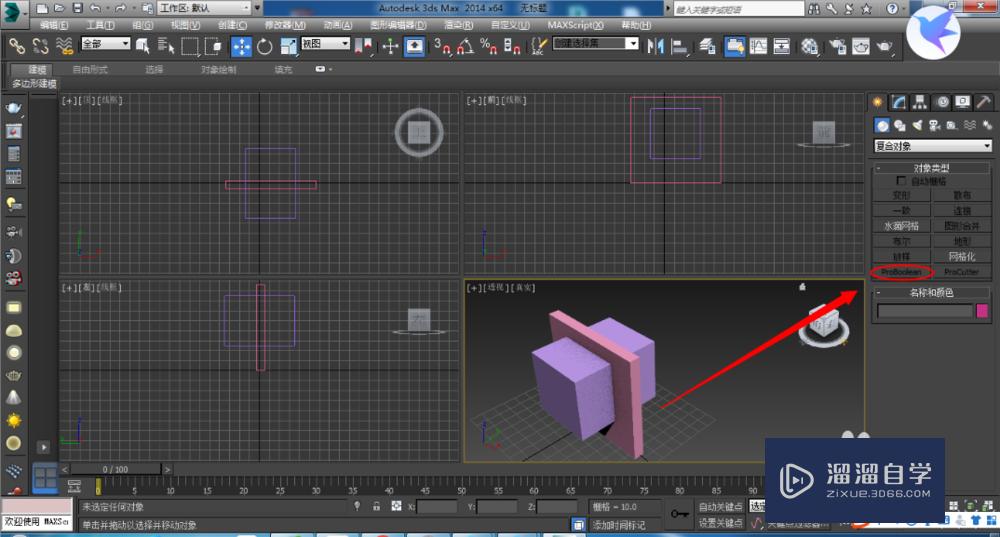
第6步
再在下拉菜单点击“开始拾取”。
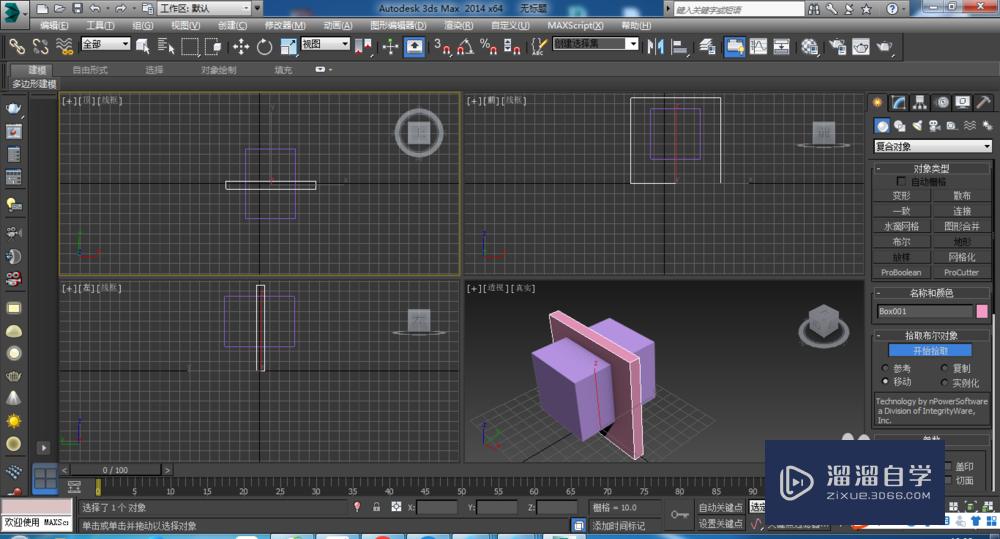
第7步
这样我们在墙上开窗户,就初步完成了。
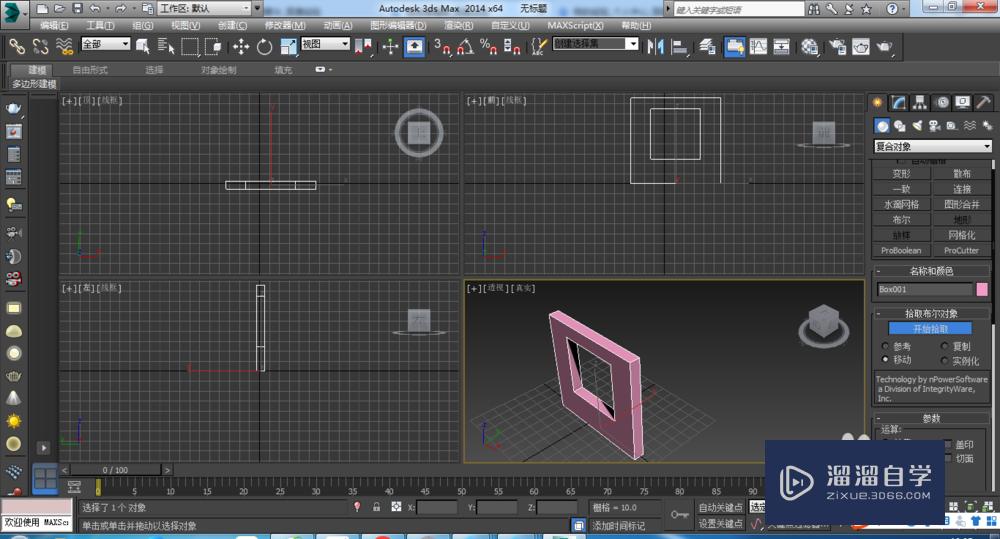
第8步
接下来,我们可以再修饰一下,是不是就更像一点,需要加玻璃的可以再添加模型材质,就可以出来材质。

第9步
再介绍另外一种方法,也是小编经常用的方法,就是点击“创建”再选择ace对象。(因为下拉菜单的时候,不好截图,所以是拿手机拍的,不是太清楚。)这里有很多窗户的选择,直接点击需要的窗户插入即可。
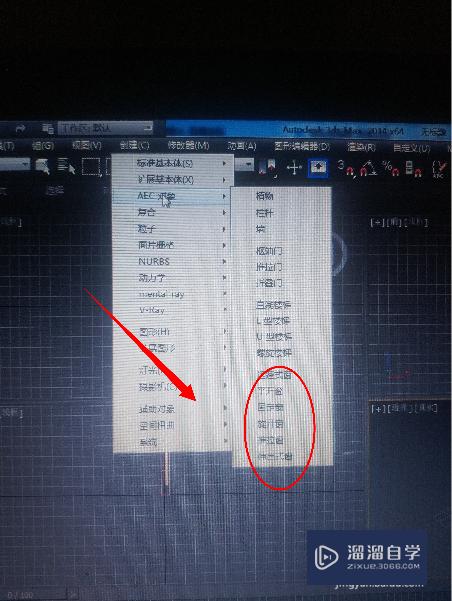
总结:
1. 首先,打开3DMax导入需要在墙上开窗的模型文件。2. 再在模型上面,建一个按窗户大小横切面一样大的模型,在菜单栏的可以调整模型的大小。3. 我们修改成横切面50*50的,并将它移动到你需要在墙上开窗户的位置。4. 然后,我们选择墙体,将右侧的下拉菜单栏选择“复合对象”。5.点击之后,再选择“Proboolean”。6. 再在下拉菜单点击“开始拾取”。7. 这样我们在墙上开窗户,就初步完成了。8. 接下来,我们可以再修饰一下,是不是就更像一点,需要加玻璃的可以再添加模型材质,就可以出来材质。9. 再介绍另外一种方法,也是小编经常用的方法,就是点击“创建”再选择ace对象。这里有很多窗户的选择,直接点击需要的窗户插入即可。
温馨提示
以上就是关于“3DMax墙上如何抠窗户?”全部内容了,小编已经全部分享给大家了,还不会的小伙伴们可要用心学习哦!虽然刚开始接触3DMax软件的时候会遇到很多不懂以及棘手的问题,但只要沉下心来先把基础打好,后续的学习过程就会顺利很多了。想要熟练的掌握现在赶紧打开自己的电脑进行实操吧!最后,希望以上的操作步骤对大家有所帮助。







